TP-Link tl-wr845n路由器配置簡單,但基本的網絡用戶,完成安裝和橋接的路由器的設置,還是有一定的困難,本文主要介紹TP-Link路由器設置www.travain.cn tl-wr845n橋梁的方法!
TP-Link路由器設置tl-wr845n電橋法
1、檢查無線路由器的主要參數
請輸入主路由器的設置界面,檢查并記錄名稱:無線信號,無線加密,密碼,無線信道(信道設置),如下圖所示:
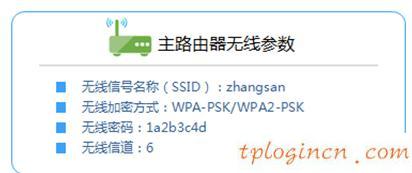
2、登錄到tl-wr845n路由器設置界面,點擊“無線設置”->“基本無線設置”->“SSID”設置為相同的路由器和主->通道”:6(同一個路由器)->選擇“開啟WDS”->點擊“掃描”。
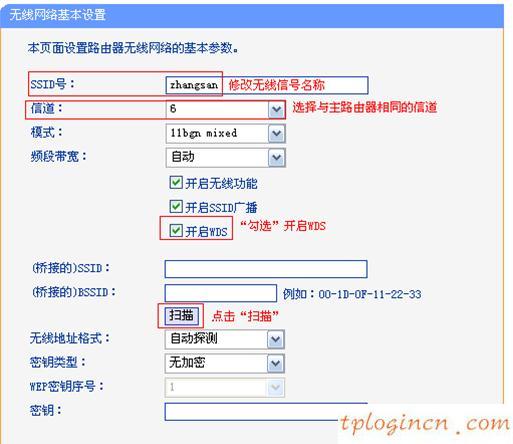
3、在主掃描路由器SSID發現結果(WiFi名稱),然后點擊“。
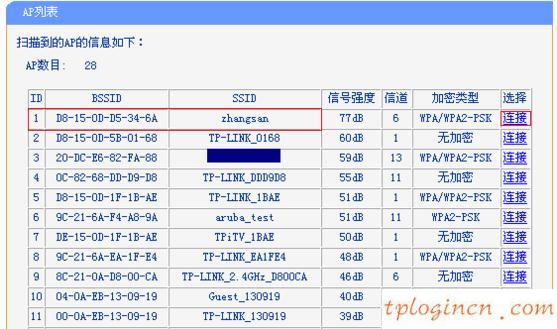
注意:如果沒有發現在掃描結果的主要信號路由器,請主路由器和路由器B放在一邊。
4、“關鍵型”:WPA-PSK \/ WPA2-PSK(關鍵型和主路由器一樣)->“關鍵”(關鍵輸入:1a2b3c4d符合主路由器)->點擊“保存”。
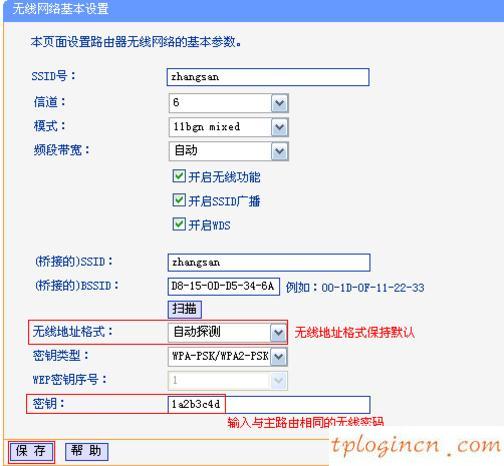
提醒:點擊保存,路由器會重新啟動,在這里我們不重啟,直接進入步驟4
5、tl-wr845n無線安全設置:點擊“無線路由器設置”->“無線安全設置”->選擇“WPA-PSK \/ WPA2-PSK”->“PSK密碼”輸入:1a2b3c4d(與主路由器的PSK密碼相同)->點擊“保存”。
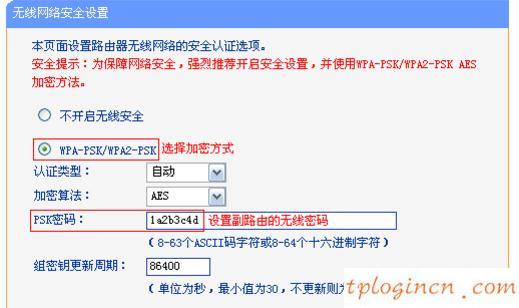
6、關閉tl-wr845n DHCP服務器:點擊“DHCP服務器”->“DHCP服務”->“DHCP服務器”選項被啟用:- >“保存”。
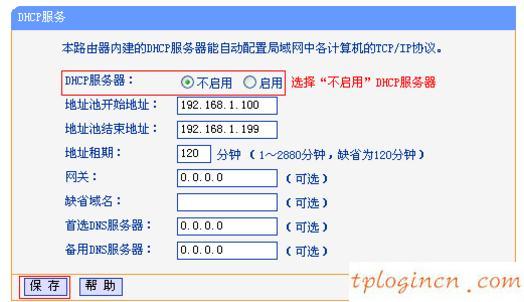
7、修改tl-wr845n路由器局域網端口的IP:點擊“網絡參數”->“端口設置”->“IP地址”為:192.168.1.2 ->點擊“保存”。
點擊保存,會提示重啟路由器,點擊OK來重新啟動
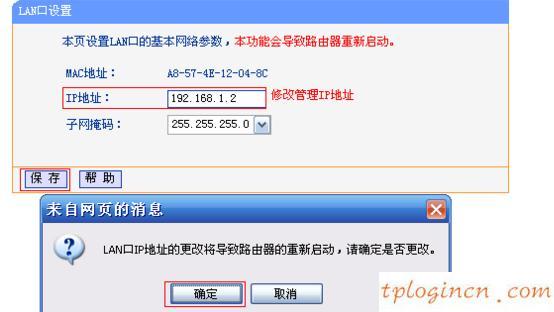
注意的問題:
(1)如果主路由器設置192.168.1.1,然后副路由器B(tl-wr845n)局域網端口的IP地址為:192.168.1.2。
(2)如果主路由器設置192.168.0.1,然后副路由器B(tl-wr845n)局域網端口的IP地址為192.168.0.2。

